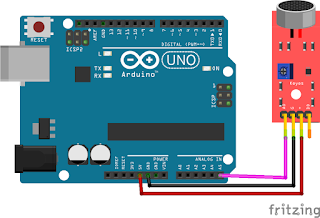lama sekali saya tidak menulis, jari mulai kaku buat berbagi ilmu
but kali ini saya posting akses diplay wartel dengan arduino
shift register pada board nya cd4094
berikut gambar fisik dan konfigurasi pin pada ic cd 4094
sebenarnya ada ic 74ls08 pada board nya tapi dalam hal ini kami abaikan
rangkaian nya sbb :
konfigurasi pin
vcc - 5 v
gnd - gnd
LATCH cd4094 alias strobe / stb ke pin 8 arduino
CLK cd4094 ke pin 9 arduino
DATA cd4094 alias D ke pin 10 arduino
kode arduino akses diplay wartel merk kresnatel dengan arduino
#define LATCH1 A1 //JAM
#define CLK1 A3
#define DATA1 A5
#define LATCH2 5
#define CLK2 6
#define DATA2 7
#define LATCH3 8 //SER //JADWAL
#define CLK3 9
#define DATA3 10
byte digit_1[10] = {0x90, 0xe5, 0xf4, 0xd8, 0x7c, 0x7d, 0xb0, 0xfd, 0xfc, 0xbd}; //Digit Normal
byte digit_3[10] = {0x7F, 0x19, 0xB7, 0xBD, 0xD9, 0xED, 0xEF, 0x39, 0xFF, 0xFD}; //0,56+dot
byte digit_56[10] = {0xbd,0x90, 0xe5, 0xf4, 0xd8, 0x7c, 0x7d, 0xb0, 0xfd, 0xfc }; //Digit Normal
void setup() {
pinMode(LATCH2, OUTPUT);
pinMode(CLK2, OUTPUT);
pinMode(DATA2, OUTPUT);
}
void loop() {
digitalWrite(LATCH2, LOW);
shiftOut(DATA2, CLK2, MSBFIRST, ~digit_56[9]);
shiftOut(DATA2, CLK2, MSBFIRST, ~digit_56[8]);
shiftOut(DATA2, CLK2, MSBFIRST, ~digit_56[7]);
shiftOut(DATA2, CLK2, MSBFIRST, ~digit_56[6]);
shiftOut(DATA2, CLK2, MSBFIRST, ~digit_56[5]);
shiftOut(DATA2, CLK2, MSBFIRST, ~digit_56[4]);
shiftOut(DATA2, CLK2, MSBFIRST, ~digit_56[3]);
shiftOut(DATA2, CLK2, MSBFIRST, ~digit_56[2]);
shiftOut(DATA2, CLK2, MSBFIRST, ~digit_56[1]);
shiftOut(DATA2, CLK2, MSBFIRST, ~digit_56[0]);
digitalWrite(LATCH2, HIGH);
}
hasil nya akan nampil angka 0,1,2,3,4,5,6,7,8,9 pada display wartel
video